* Ez a bejegyzés része iPhone életA nap tippje hírlevele. Regisztrálj. *
A közelmúltban készített iPhone biztonsági mentés megakadályozhatja a fontos adatok elvesztését abban az esetben, ha eszközét ellopják vagy megsemmisítik. A tárolt adatok biztonságának megőrzése érdekében fontos a biztonsági másolat titkosítása. Valójában bizonyos dolgokról, például a jelszavakról, az Egészségügyi alkalmazás adatairól és a Wi-Fi-beállításokról nem lehet biztonsági másolatot készíteni, hacsak a biztonsági másolat nincs titkosítva.
Összefüggő: Az iCloud biztonsági mentés nem sikerült? Miért nem megy biztonsági másolat az iPhone-járól, és hogyan lehet javítani
Fontos: Egészen a közelmúltig, ha titkosítani akarta iPhone biztonsági másolatát, ezt az iTuneson keresztül tette meg. Mivel az iTunes átváltott az Apple Musicra a macOS Catalina rendszerrel, ha macOS Catalina vagy újabb verziót futtat, ezt a Finderben érdemes megtennie. Ha macOS Mojave vagy korábbi verziót futtat, továbbra is az iTunes alkalmazást fogja használni.
A következőképpen titkosíthatja iPhone biztonsági másolatát:
- MacOS Catalina vagy újabb rendszert futtató Mac számítógépen nyissa meg Kereső. Ha macOS Mojave vagy korábbi verziót futtat, nyissa meg iTunes.
- Csatlakoztassa iPhone-ját (vagy más eszközét) a számítógépéhez, vagy használja a Wi-Fi szinkronizálást.
- Érintse meg az eszközt a Finderben vagy az iTunesban.
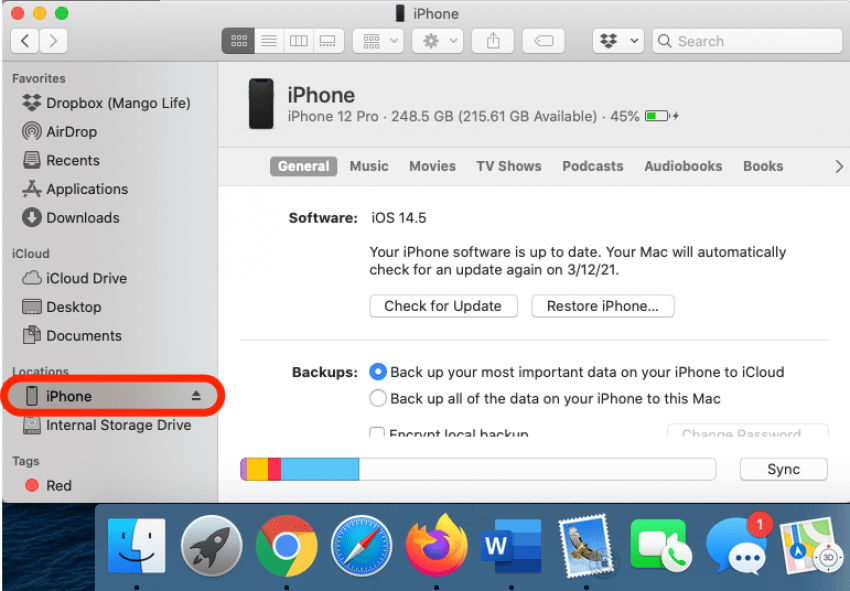
- Ha az iTunes-t használja, kattintson a gombra Összefoglaló lap.
- Ha még nincs bejelölve, jelölje be a feliratú négyzetet Az [eszköz] biztonsági másolatának titkosítása.
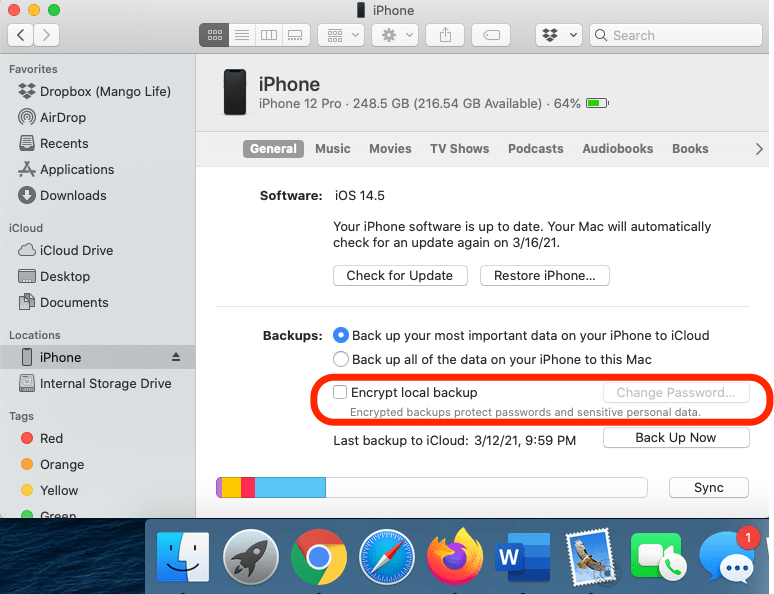
- Ezután a rendszer felkéri, hogy hozzon létre egy jelszót kifejezetten ehhez a biztonsági mentéshez.
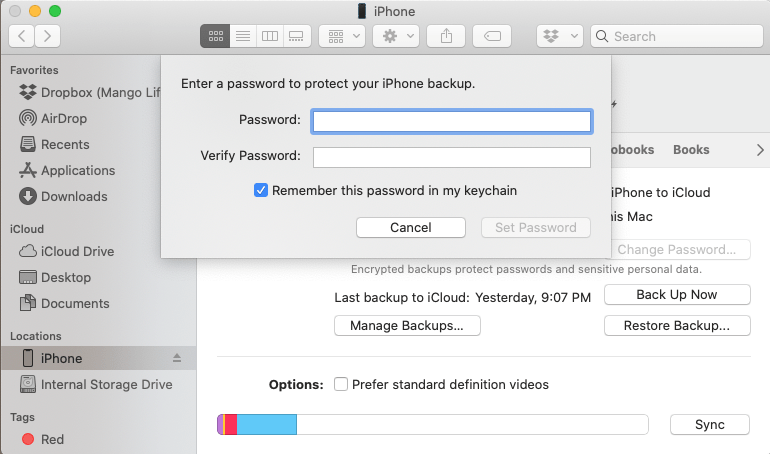
Ne felejtse el megjegyezni jelszavát, vagy tárolja biztonságos helyen, mert nem tudja visszaállítani készülékét titkosított biztonsági mentéssel, és nem tudja kikapcsolni a biztonsági másolat titkosítását, ha elfelejti. Azonban továbbra is készíthet és használhat biztonsági másolatot az iCloudról. Ha többet szeretne tudni arról, hogyan őrizheti meg adatait, tekintse meg oldalunkat A nap tippje.